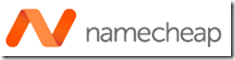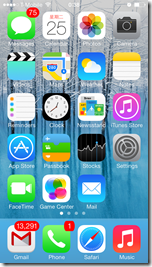pvz 2还是一如既往的好玩精美,希望能够同时在iphone和ipad上玩。pvz 2支持icloud的同步,包括game center状态和进度的同步。
我在两台ios 7的设备上同步成功,但如果其中一台是 ios 6的ipad上只能同步成功game center状态而无法同步进度。所以尽管pvz 2开发团队没有明说必须同样的ios版本,但事实上可能需要同样的ios版本。
步骤描述如下:
1. 在iphone (ios 7)上从apple store里下载pvz 2 新安装。
* 注意我只测试了pvz 2的英文版本,对于植物大战僵尸2的中文版 没有测试,但应该也是可行的。
2. 在iphone 上进入settings > icloud > document and data 使之打开。
* 在document and data下面应该可以看到僵尸的图标(没有文字,应该是个小bug),确认此项也是打开状态
* 与icloud下的 storage & backup无关,此项可以是关闭状态。
3. 在iphone上,打开 pvz 2,填入年龄和名字比如dd。开始玩游戏。
* pvz2 会自动把信息往icloud里上传,只需要等一些时间即可。
4. 现在切换到ipad (ios 7)。安装同一个 pvz 2版本。
* 注意ipad 也必须是以同一个apple id 登录进game center。如果不是同个id,需要把ipad的game center id切换到iphone的gc id上来。
* game center id一般与apple store 的id 一致。
5. 在ipad 上重复步骤2,打开ipad上的icloud > document and data设置。
6. 在ipad上打开 pvz 2,填入年龄和名字比如hh。稍等,点名字右边的人物图标,在弹出的列表里可以看到来自iphone的dd。
* 来自iphone 的用户dd即包括iphone的进度。
* 注意如果pvz 2已经打开,要先将之从后台关掉,然后重新打开,这时pvz 2 会有个读取进度的起始画面。